Come vedere il denaro e il tempo che hai speso con Steam Games

La domanda di oggi è incentrata sulla curiosità geek per curiosità: c'è comunque un account di gioco Steam e vedi quanto hai speso per i tuoi giochi e quanto li hai giocati? Diamo un'occhiata a come è possibile datamine il proprio account Steam (e anche gli account degli amici).
Caro How-To Geek,
Quando sono connesso al mio account Steam posso guardare il mio giocato di recente giochi e anche tutti i miei giochi, ma i dati delle statistiche sono abbastanza limitati. Tutto quello che posso vedere è quali giochi ho giocato frequentemente negli ultimi tempi (forse un mese fa? Non sono sicuro di come funzioni quella parte) e poi posso guardare tutti i miei giochi ordinati per tempo di riproduzione totale o nome.
The La cosa è che sono davvero curioso di cose come: quanti soldi ho speso per i giochi Steam, quanti dei miei giochi ho effettivamente giocato, ore giocate in aggregato, ecc. In realtà voglio solo dare un'occhiata ai dati, ma non c'è un modo semplice per farlo all'interno del mio account Steam reale.
Come posso ottenere grafici, grafici e dati a cui non desidero costruire il mio foglio di calcolo e pettinare le mie vecchie ricevute di posta elettronica e così via per i dati necessari?
Cordiali saluti,
Steam Curious
Ci piace quando le e-mail dei lettori ci ispirano a risolvere i nostri problemi informatici, a imparare un nuovo trucco o a scavare attraverso i nostri dati per saziare la nostra curiosità sull'argomento a mano. Spesso ci siamo chiesti le stesse cose che ti stai chiedendo del nostro account Steam, e la tua richiesta è la scusa perfetta per sbizzarrirci sull'orologio, per così dire.
Per quei lettori che seguono a casa ma non hanno familiarità con il tema: Steam è un videogioco molto popolare e una piattaforma di distribuzione software creata dalla società di giochi Valve (responsabile di franchise di tale successo come Half-Life, Portal, Left 4 Dead e Team Fortress). Attualmente Steam occupa quasi il posto per vendere e promuovere videogiochi per tutti, da società di giochi enormi (come Bethesda e 2K Games) a editori unici che creano titoli di giochi indie. Steam è, per analogia semplice, i giochi come iTunes è per la musica. Pertanto, è un esperimento interessante per la raccolta dati dei dati di Steam per ulteriori informazioni sulle abitudini di acquisto e di gioco.
CORRELATO: Come aggiungere giochi non Steam a Steam e applicare icone personalizzate
Abbiamo fatto un po 'di scavo, e si scopre che non solo non dovrai impostare il tuo foglio di calcolo e elaborare manualmente i tuoi dati, ma che ci sono molte persone affini che amano la visualizzazione dei dati e estraggono i dati dai loro account Steam. Qui metteremo in evidenza diversi strumenti perché, sfortunatamente, piccoli progetti indipendenti come questo spesso hanno l'abitudine di svanire (si spera che più di alcuni di loro restino in attesa di lettori futuri con cui giocare).
Prima di arrivare pronto a esplorare gli strumenti di visualizzazione necessari per rendere pubblica la pagina del profilo dell'account Steam e la pagina dell'inventario dell'account. Non è necessario lasciarlo pubblico, ma è necessario lasciarlo aperto fino a quando si esegue il polling dell'inventario con gli strumenti dati. Tutti gli strumenti testati si basano sulla scansione della pagina dell'inventario pubblico e sulla compilazione di informazioni da esso.
Per modificare le impostazioni della privacy accedere al proprio account Steam e navigare nel menu privacy facendo clic sull'icona del profilo / avatar , seleziona "Modifica profilo" e poi "Impostazioni privacy". Assicurati che "Stato profilo" e "Spazio pubblicitario" siano impostati su "Pubblico". Ricorda, anche se non ti piace avere un profilo pubblico, sarai solo passare al pubblico per alcuni minuti mentre si utilizzano gli strumenti di analisi.
Calcolatrice SteamDB
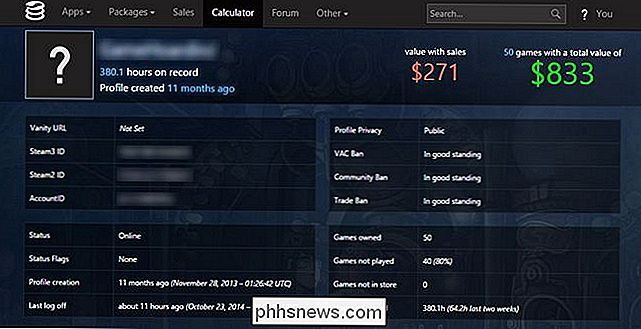
Il primo strumento che abbiamo utilizzato è il calcolatore su SteamDB. È piuttosto semplice, ma ha il compito. Riceverai informazioni come il valore totale dei tuoi giochi in base ai prezzi medi e ai prezzi di vendita (ecco perché vedi la discrepanza nello screenshot tra $ 833 e $ 271, ti diremo che ora compriamo la maggior parte di i nostri giochi in vendita e sicuramente non hanno pagato il prezzo quasi di 1k dell'adesivo).
Puoi anche vedere quando hai creato il tuo profilo, quando hai effettuato l'ultimo accesso, quanti giochi hai, la percentuale giocata e le ore totali. La calcolatrice di SteamDB non offre alcuna personalizzazione aggiuntiva, tuttavia è un po 'frustrante. Steam vende alcuni software che non sono direttamente correlati ai giochi, come strumenti di benchmark e persino software di budgeting. Il "gioco" che abbiamo giocato di più nell'ultimo anno è in realtà un'applicazione di bilancio che usiamo per la gestione delle finanze. È triste e SteamDB non ci lascia togliere l'app dalla lista per un'immagine più rappresentativa. Tuttavia, se non hai strani outliers come facciamo noi, l'immagine di base funziona abbastanza bene.
SteamOMeter
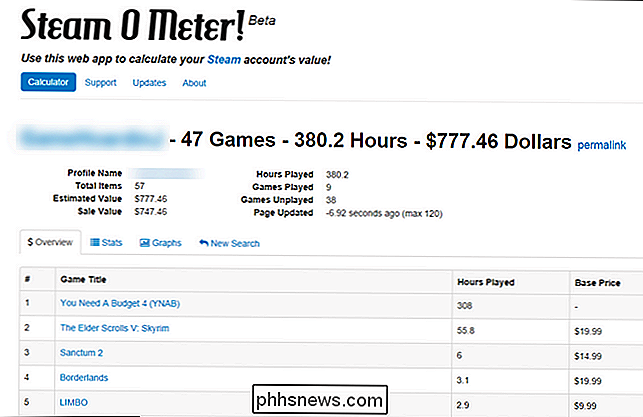
SteamOMeter è un altro semplice strumento. Inserisci il tuo ID profilo e sputa alcuni semplici grafici. Potresti notare che il valore che assegna alla nostra collezione di giochi è rappresentato in modo diverso. Non solo non esiste una vendita / prezzo medio, ma il prezzo medio si aggira intorno ai sessanta dollari della stima precedente. È curioso ma perdonabile; dato il numero di vendite di Steam, è difficile stabilire esattamente quanto qualcuno ha pagato. Siamo disposti ad escludere il loro "Se lo hai comprato oggi, costerebbe X".
La pagina delle statistiche è utile in quanto elenca i tuoi giochi più "preziosi" in termini di quante ore di divertimento hai fuori di loro rispetto a quello che hai pagato e elenca anche i tuoi giochi più alti ma non giocati. Abbiamo una copia di BioShock, ad esempio, che ha un punteggio Metricritico 96/100 ma rimane in gioco. Vergogna su di noi.
GaugePowered
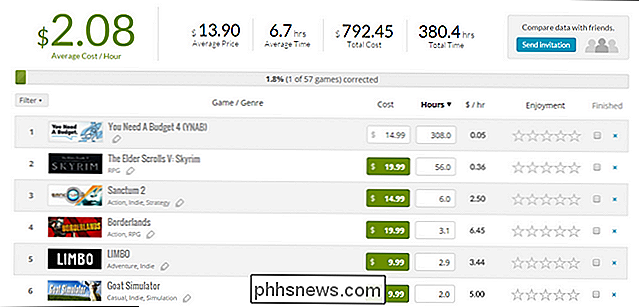
Abbiamo salvato il meglio per ultimo. GaugePowered è, senza dubbio, il miglior analizzatore di account Steam disponibile al momento. Ti consente di regolare e modificare circa tutto . Ricorda il nostro reclamo su come il nostro "gioco" preferito (basato su ore) era un'applicazione budget? GaugePowered ti consente di ignorare gli elementi nella libreria che stanno distorcendo i tuoi dati. Ti permette anche di cambiare i prezzi. Quindi se stima di pagare $ 19,99 per un gioco ma in realtà lo hai messo in vendita a $ 4,99 o anche gratuitamente in un giveaway, puoi regolare i prezzi per riflettere quello.
Inoltre, ha una categoria "Insights" piena di bellissimi grafici che (una volta che hai preso il tempo di modificare leggermente i dati adattando i prezzi e ignorando le app non di gioco) fornisce una grande panoramica dei tuoi schemi di gioco. Puoi persino classificare i tuoi giochi con un semplice punteggio di "godimento" di 1-5 stelle e otterrai anche fantastici grafici basati su questo. Non ti mentiremo; non usiamo mai sistemi di classificazione per i giochi, ma GaugePowered ci ha effettivamente fatto fare semplicemente in modo che potessimo guardare i fantastici grafici.
Ecco un esempio di come appaiono questi grafici ora che abbiamo rimosso l'app di budget e ottimizzato alcuni dei prezzi.
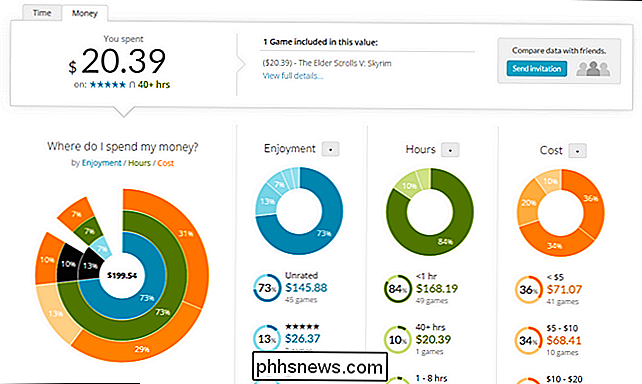
Scavando tra i dati siamo stati in grado di vedere alcune tendenze previste e inaspettate. Il nostro gioco più votato e quello che ha fornito il maggior valore all'ora giocato è stato The Elder Scrolls V: Skyrim. Nessuna sorpresa, abbiamo acquistato il pacchetto Legendary con tutti i contenuti extra per $ 20,39 e abbiamo affondato più di 180 ore nel gioco. Ci sono state alcune intuizioni chiare, come il fatto che i giochi che ci sono piaciuti meno abbiamo pagato di più mentre i giochi che abbiamo ottenuto con vendite ripide (come l'80% di sconto o più) sono stati valutati piuttosto bene. Forse pagare meno di una tazza di caffè per un gioco di qualità ti fa apprezzare ancora di più.
Se ci sei dentro per avere un'idea approssimativa del valore di mercato dei tuoi giochi (se questo è il tuo interesse) tutti e tre funzioneranno bene. Se ci sei dentro per scricchiolare davvero i numeri in modo significativo che ti dà un'istantanea interessante di come vengono spesi i tuoi soldi, divertimento e tempo di gioco, non possiamo raccomandare abbastanza GaugePowered.
Avere una domanda tecnica urgente ? Mandaci una mail a e faremo del nostro meglio per rispondere.

HTG recensisce il D-Link DIR-510L: il primo router Wi-Fi da viaggio 802.11ac al mondo
I grandi fattori di forma e le antenne esterne vanno bene per un router domestico robusto, ma sono abbastanza poco pratico quando sei in viaggio. Oggi diamo uno sguardo al DIR-510L, un router da viaggio che racchiude in velocità zippate 802.11ac in un pacchetto più piccolo di un telecomando TV. Che cos'è il D-Link DIR-510L?

Attenzione: l'Antivirus gratuito non è veramente gratuito Più
Le applicazioni antivirus gratuite non sono più come prima. Le aziende antivirus gratuite ora raggruppano adware, spyware, barre degli strumenti e altri file inutili per fare un rapido guadagno. A un certo punto, l'antivirus gratuito era solo pubblicità, spingendo gli utenti ad aggiornare ai prodotti a pagamento.



